Si vous avez enregistré une vidéo dans un endroit peu idéal ou si vous souhaitez donner à votre vidéo un aspect professionnel et cinématographique, ajouter un flou à l'arrière-plan peut rendre votre vidéo visuellement impressionnante sans distraire l'attention du public. Les outils d'édition vidéo sont aujourd'hui plus accessibles et faciles à utiliser que jamais, et apprendre à flouter l'arrière-plan est plus simple que vous ne le pensez. Explorons maintenant les méthodes et outils pour flouter rapidement l'arrière-plan d'une vidéo.
Partie 1 : Comment flouter l'arrière-plan d'une vidéo sur ordinateur
Les ordinateurs sont un choix privilégié pour l'édition vidéo car ils peuvent exécuter des logiciels puissants et accomplir des tâches complexes avec facilité. HitPaw Edimakor est une plateforme d'édition vidéo basée sur l'IA qui permet aux utilisateurs de créer facilement des vidéos impressionnantes. Elle offre une gamme complète de fonctionnalités d'édition vidéo de base, ainsi que des outils de génération vidéo IA, de sous-titrage IA, de suppression de voix IA et de création d'avatars IA. Pour flouter l'arrière-plan d'une vidéo avec Edimakor, vous pouvez effectuer les tâches suivantes :
Caractéristiques principales
- Flouter l'arrière-plan des vidéos et images en un seul clic .
- Ajuster l'intensité du flou de l'arrière-plan vidéo de 0% à 100%.
- Supprimer l'arrière-plan vidéo en un seul clic.
- Changer l'arrière-plan vidéo par une couleur ou une image de votre choix sans fond vert.
Voyons maintenant comment flouter efficacement l'arrière-plan d'une vidéo avec Edimakor.
-
Étape 1 : Lancez HitPaw Edimakor sur votre ordinateur. Cliquez sur "Commencer une nouvelle création", puis importez votre vidéo et ajoutez-la à la timeline principale.

-
Étape 2 : Sélectionnez la vidéo, puis cliquez sur l'outil IA dans la boîte à droite de l'écran de prévisualisation et choisissez "Flouter l'arrière-plan vidéo". Ajustez l'intensité.

-
Étape 3 : Cliquez sur le bouton "Exporter" en haut à droite de l'écran pour enregistrer la vidéo avec l'arrière-plan flouté.

-
Étape 4 : Vous pouvez également accéder rapidement à la fonction de flou dans la boîte à outils.

Partie 2 : Comment flouter l'arrière-plan d'une vidéo sur smartphone
Les smartphones actuels sont très puissants et peuvent exécuter de nombreux outils d'édition vidéo. Cette partie vous montre comment ajouter un flou d'arrière-plan sur smartphone en utilisant InShot ou PowerDirector.
-
1. InShot
InShot est un excellent outil d'édition vidéo mobile qui offre des fonctionnalités IA comme la suppression de l'arrière-plan vidéo et l'ajout d'un effet de flou en quelques taps. Voici comment flouter l'arrière-plan d'une vidéo :
1. Ouvrez InShot sur votre smartphone et tapez sur "Vidéo". Ensuite, importez la vidéo de votre choix.
2. Une fois la vidéo chargée, tapez sur "Effets" dans la barre d'outils et sélectionnez "Effets IA".
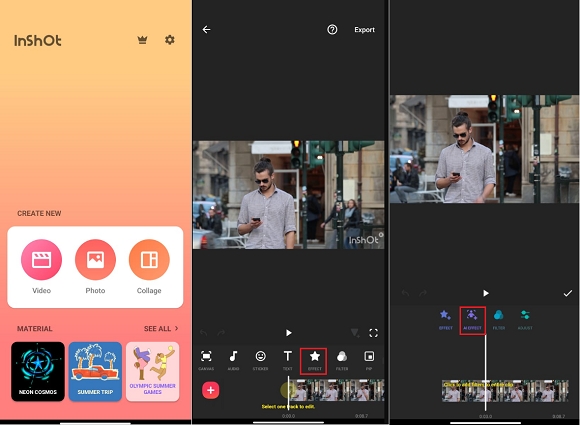
3. Faites glisser les catégories pour trouver l'option "Flou" à la fin, puis sélectionnez l'effet de flou souhaité.
4. Après avoir appliqué l'effet, exportez la vidéo.
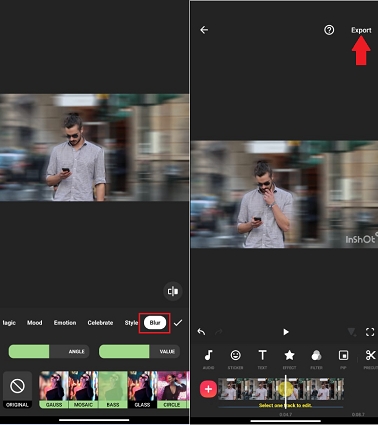
-
2. PowerDirector
PowerDirector est une application d'édition vidéo mobile populaire qui offre diverses fonctionnalités, y compris le flou d'arrière-plan vidéo. Suivez les étapes ci-dessous pour le faire facilement :
1. Ouvrez PowerDirector sur votre smartphone et tapez sur l'option "Mosaïque". Vous serez alors invité à importer une vidéo.
2. Une fois la vidéo importée, elle sera traitée automatiquement.
3. Ensuite, tapez sur "Corps" et sélectionnez le type de mosaïque, puis tapez sur "Inverser". Cela appliquera le flou inversé à l'arrière-plan.
4. Vous pouvez ajuster l'intensité selon vos préférences, puis appuyer sur "Exporter".
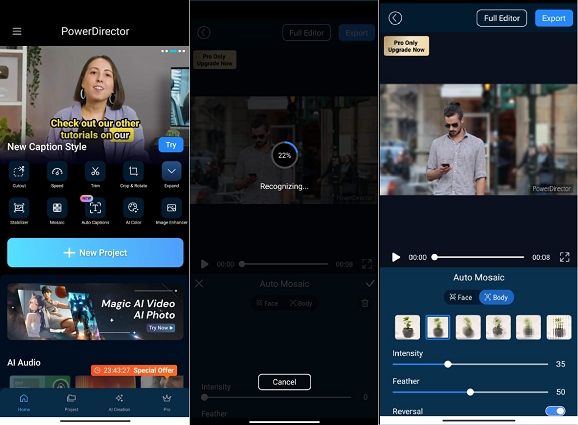
Partie 3 : Comment flouter l'arrière-plan des vidéos sur les plateformes de médias sociaux
De nombreuses applications de médias sociaux proposent des outils d'édition intégrés pour optimiser les vidéos et les photos. Voici comment flouter l'arrière-plan des vidéos sur trois applications :
-
1. Snapchat
-
2. TikTok
-
3. Instagram
Snapchat est une application utilisée dans le monde entier. Les utilisateurs peuvent créer des vidéos à partager avec leurs amis. Vous pouvez utiliser un objectif de flou d'arrière-plan lors de l'enregistrement ou l'appliquer à une vidéo préenregistrée. Ouvrez la vidéo dans Snapchat depuis votre galerie, ajoutez l'objectif de flou approprié, puis enregistrez la vidéo modifiée.
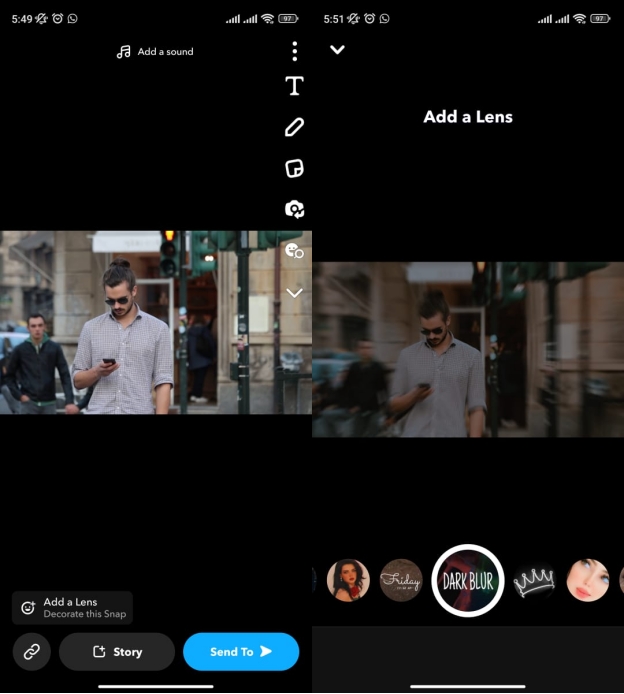
TikTok est l'une des plateformes de partage de vidéos les plus populaires. Elle permet non seulement de créer et partager des vidéos, mais aussi d'offrir diverses expériences d'édition. Voici comment flouter l'arrière-plan d'une vidéo :
Ouvrez TikTok et appuyez sur le bouton "+". Importez votre vidéo, puis appuyez sur "Effets". Faites défiler jusqu'à trouver "Background Soft", appuyez pour appliquer l'effet de flou, puis enregistrez la vidéo.

Instagram permet également d'appliquer un effet de flou à l'arrière-plan des vidéos. Voici comment procéder :
1. Ouvrez Instagram et commencez une nouvelle publication. Sélectionnez la vidéo souhaitée et appuyez sur "Suivant".
2. Appuyez sur "Effets" et recherchez l'effet de flou d'arrière-plan dans la liste.
3. Une fois l'effet appliqué, sauvegardez la vidéo temporairement ou partagez-la.
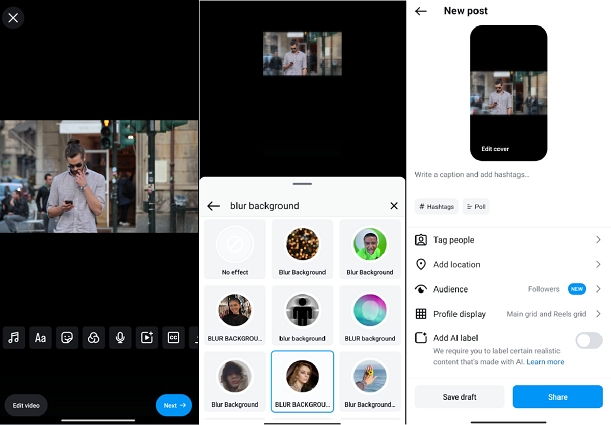
Conclusion
Flouter l'arrière-plan d'une vidéo lui donne un aspect plus professionnel et aide les spectateurs à se concentrer sur le sujet. Grâce aux outils et techniques expliqués dans cet article, vous savez maintenant comment flouter l'arrière-plan de vos vidéos. HitPaw Edimakor Des outils de base des applications de médias sociaux aux fonctionnalités avancées, vous pouvez utiliser la méthode de votre choix pour obtenir le résultat souhaité.
HitPaw Edimakor (Montage Vidéo)
- Montage vidéo basée sur l'IA sans effort, aucune expérience n'est requise.
- Ajoutez des sous-titres automatiques et des voix off réalistes aux vidéos avec notre IA.
- Convertissez des scripts en vidéos avec notre générateur de scripts IA.
- Explorez une riche bibliothèque d'effets, d'autocollants, de vidéos, d'audios, de musique, d'images et de sons.

Page d'accueil > Conseils de montage vidéo > Comment flouter l'arrière-plan d'une vidéo en 2025
Laisser un Commentaire
Créez votre avis sur les articles HitPaw Edimakor





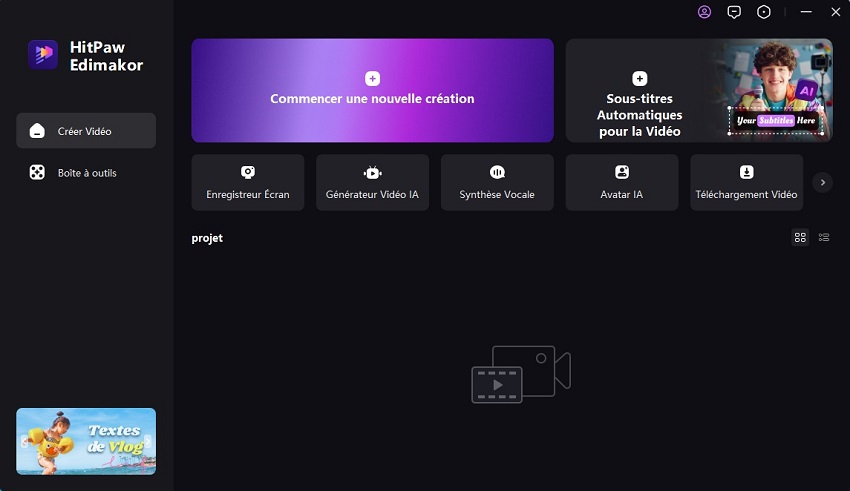
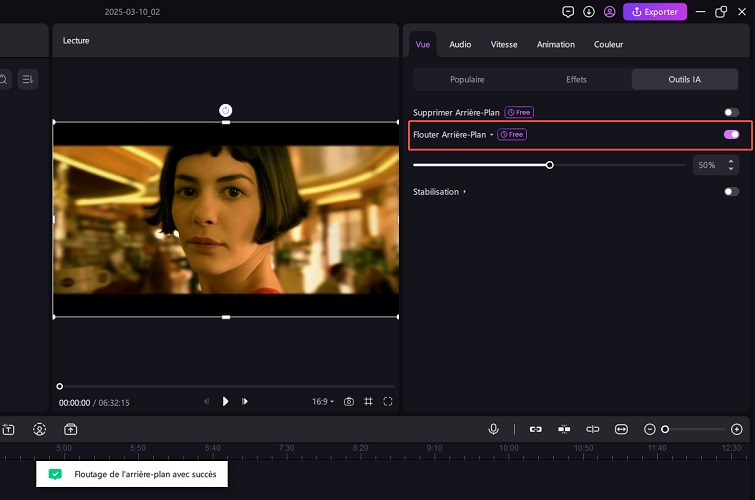
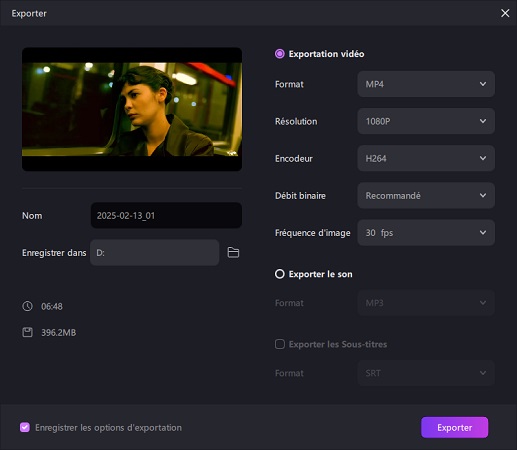
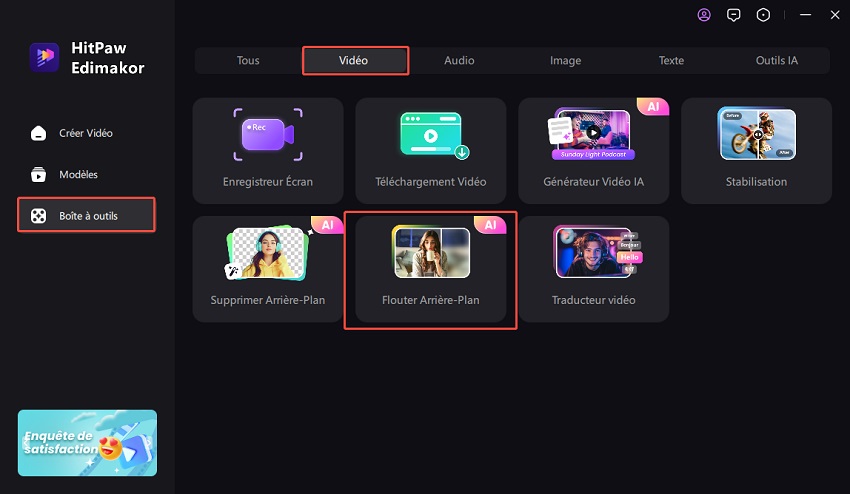





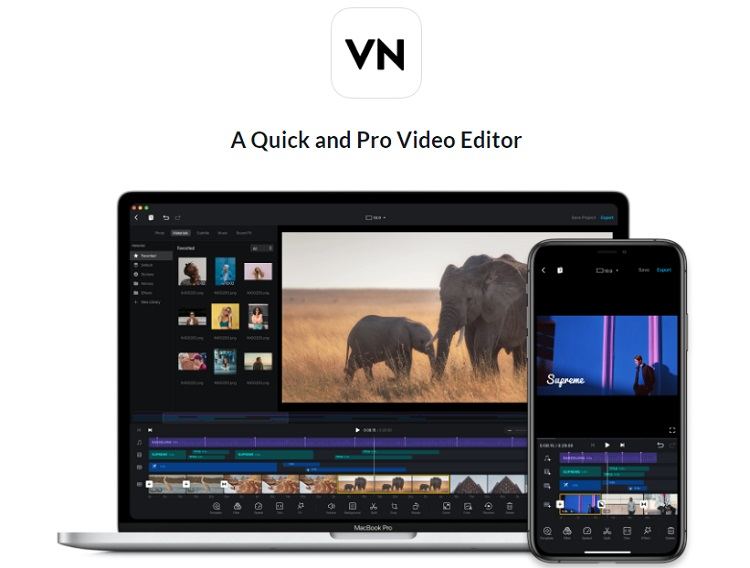

Renaud Norbert
Rédacteur en chef
Renaud Norbert le rédacteur en chef d'Edimakor, dédié à l'art et à la science du montage vidéo. Passionné par la narration visuelle, Yuraq supervise la création de contenu de haute qualité qui propose des conseils d'experts, des tutoriels approfondis et les dernières tendances en matière de production vidéo.
(Cliquez pour noter cet article)